릴리스와 Jira 문제 간의 양방향 추적성 - 스프린트 154 업데이트
Azure DevOps의 스프린트 154 업데이트 에서는 Azure Pipelines for Jira 앱을 Atlassian Marketplace에 릴리스합니다. 통합은 릴리스와 함께 배포된 작업 항목으로 Jira 문제에 대한 링크를 추가하고 Jira 문제에서 직접 배포 세부 정보를 볼 수 있도록 합니다.
또한 작업 항목을 더 쉽게 검색하고 추적할 수 있도록 개선되었습니다. 이제 검색 상자에서 작업 항목 및 최근 작업 항목 목록을 즉시 검색할 수 있습니다. 또한 이제 Wiki 콘텐츠를 사용하여 작업 항목을 만들고 추적할 수 있도록 하여 라이브 문서를 만들 수 있습니다.
자세한 내용은 아래 기능 목록을 확인하세요.
Azure DevOps의 새로운 기능
기능
일반:
Azure Boards:
- 작업 항목 라이브 다시 로드
- 명령줄에서 반복 및 영역 경로 관리
- 작업 항목 부모 열을 열 옵션으로
- 작업 항목에 대한 즉시 검색
- 입력할 때 작업 항목 검색
- 프로젝트에서 사용하는 프로세스 변경
- 레이아웃에서 사용자 지정 필드 숨기기
Azure Pipelines:
- Jira용 Azure Pipelines 앱
- Slack용 Azure Pipelines 앱 개선 사항
- 단일 호스팅 풀
- organization 설정에서 에이전트 풀 인터페이스 업데이트됨
- 큐 시간에 재정의할 수 있는 컨트롤 변수
- 대규모 테스트 첨부 파일 지원
- YAML 파이프라인의 배포
- 최적화 통합
- GitHub 릴리스를 아티팩트 원본으로 추가
- Azure DevOps 포털에서 추가 파이프라인에 대한 요금 지불
- 릴리스 허브에서 직접 릴리스 승인
- Kubernetes 환경 리소스 뷰의 클러스터 링크 Azure Kubernetes Service
- 알림 구독의 릴리스 폴더 필터
- AKS(Azure Kubernetes Services)에 외부 Git 리포지토리 배포
- DevOps 프로젝트의 Bitbucket 리포지토리 지원
- AKS 및 WebApp 컨테이너에 대한 배포 센터에서 Dockerfile 선택
Azure Test Plans:
Azure Repos:
Azure Artifacts:
Wiki:
일반
Azure DevOps CLI 일반 공급
2월에는 Azure CLI용 Azure DevOps 확장을 도입했습니다. 확장을 사용하면 명령줄에서 Azure DevOps와 상호 작용할 수 있습니다. 확장을 개선하고 더 많은 명령을 추가하는 데 도움이 되는 피드백을 수집했습니다. 이제 확장이 일반 공급된다는 것을 발표하게 되어 기쁩니다.
Azure DevOps CLI에 대한 자세한 내용은 여기 설명서를 참조 하세요.
Azure Boards
작업 항목 라이브 다시 로드
이전에는 작업 항목을 업데이트하고 두 번째 팀 구성원이 동일한 작업 항목을 변경했을 때 두 번째 사용자는 변경 내용을 잃게 됩니다. 이제 둘 다 다른 필드를 편집하는 한 작업 항목에 대한 변경 내용의 실시간 업데이트가 표시됩니다.
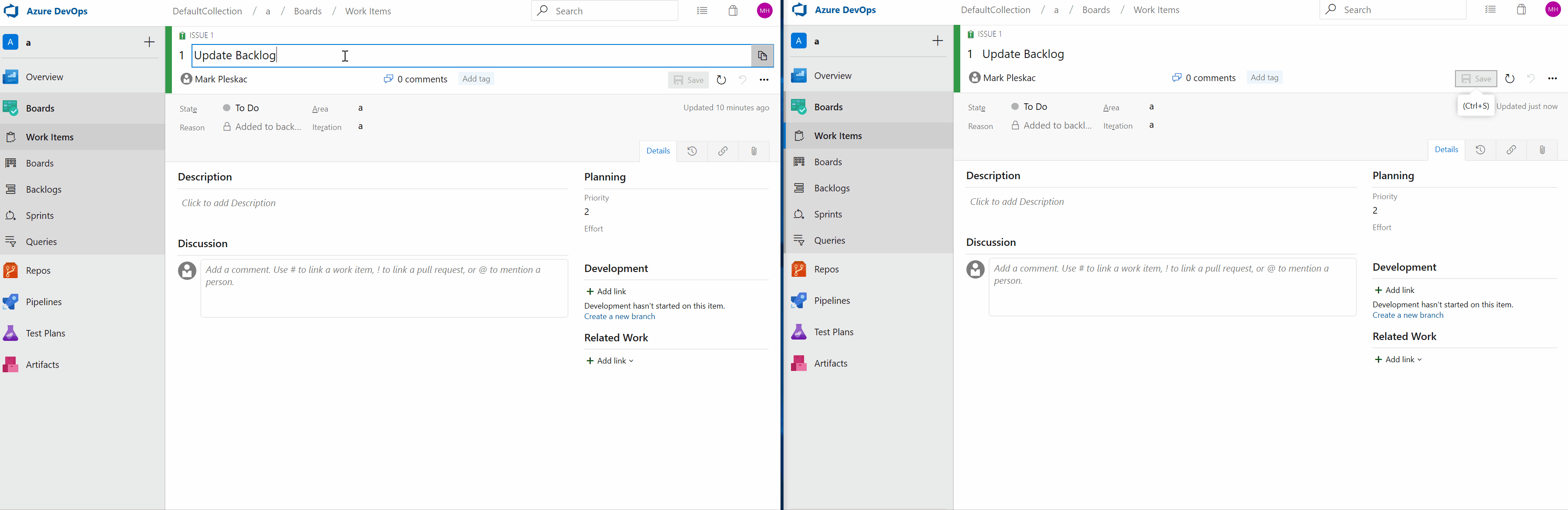
명령줄에서 반복 및 영역 경로 관리
이제 및 명령을 사용하여 az boards iteration 명령줄에서 반복 및 az boards area 영역 경로를 관리할 수 있습니다. 예를 들어 CLI에서 대화형으로 반복 및 영역 경로를 설정 및 관리하거나 스크립트를 사용하여 전체 설정을 자동화할 수 있습니다. 명령 및 구문에 대한 자세한 내용은 여기 설명서를 참조 하세요.
작업 항목 부모 열을 열 옵션으로
이제 제품 백로그 또는 스프린트 백로그에서 모든 작업 항목의 부모를 볼 수 있는 옵션이 있습니다. 이 기능을 사용하려면 원하는 백로그에서 열 옵션 으로 이동한 다음 부모 열을 추가합니다.
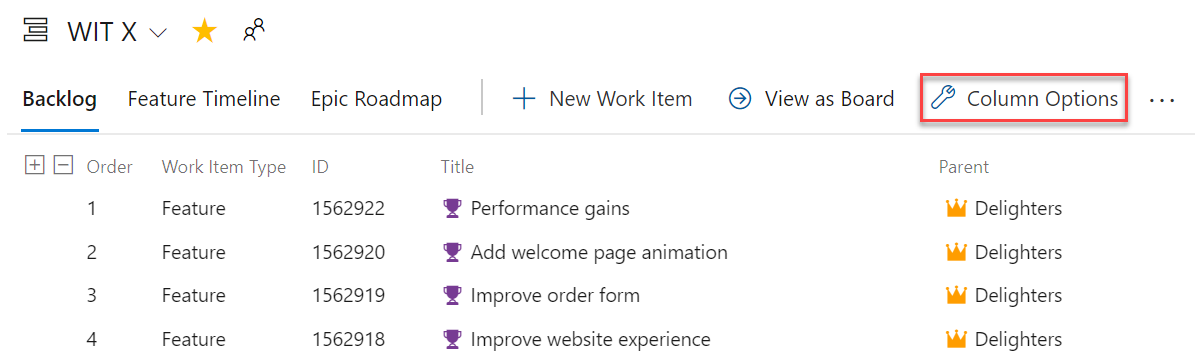
작업 항목에 대한 즉시 검색
최근에 방문한 작업 항목, 보드, 백로그 및 스프린트를 쉽게 찾을 수 있습니다. 이제 Azure Boards 검색 상자를 클릭하여 최근에 방문한 작업 항목에 액세스할 수 있습니다.
팁
바로 가기 키 "/"를 입력하여 검색 상자를 호출할 수 있습니다.
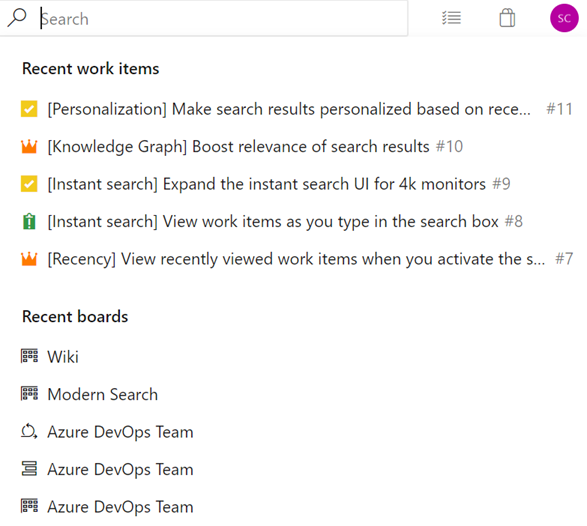 .
.
입력할 때 작업 항목 검색
이제 검색 상자에 입력할 때 작업 항목 검색 결과를 볼 수 있습니다. 이렇게 하면 선택한 작업 항목으로 빠르게 이동할 수 있습니다.
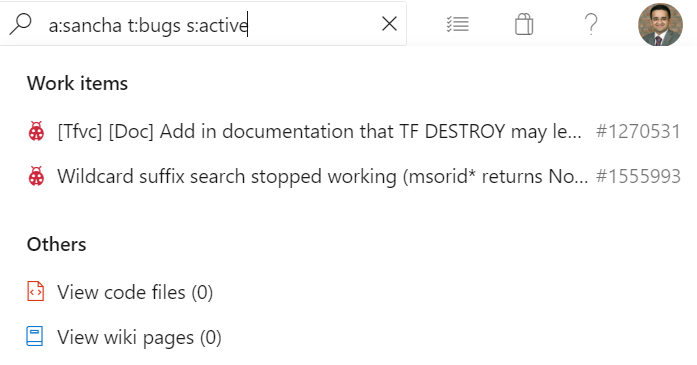
또한 작업 항목 검색에 착륙한 다음 코드 wiki 또는 패키지 검색 결과를 보려면 탭을 변경하여 탭을 전환하지 않고도 코드 및 위키 검색 결과로 이동할 수 있습니다.
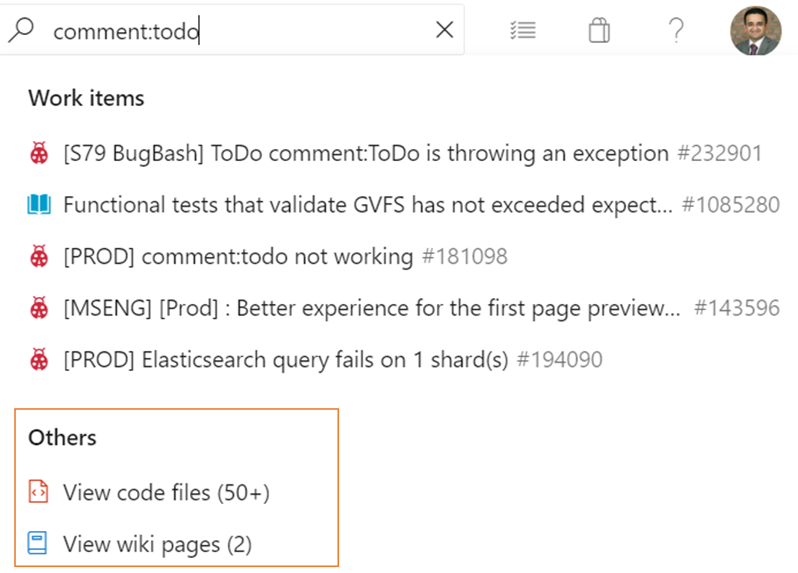 .
.
프로젝트에서 사용하는 프로세스 변경
도구는 팀처럼 변경되어야 하며, 이제 프로젝트를 기본 제공 프로세스 템플릿에서 다른 기본 프로세스로 전환할 수 있습니다. 예를 들어 프로젝트를 Agile에서 스크럼으로, 기본을 Agile로 변경할 수 있습니다. 전체 단계별 설명서는 여기에서 찾을 수 있습니다.
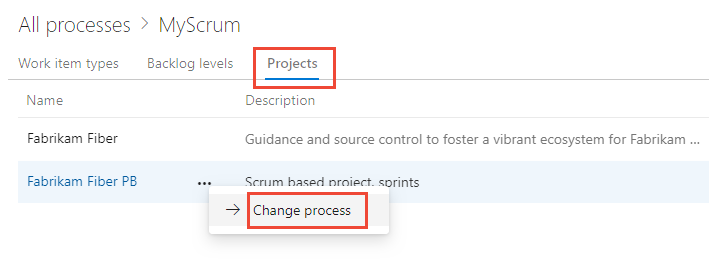
레이아웃에서 사용자 지정 필드 숨기기
이제 프로세스를 사용자 지정할 때 양식 레이아웃에서 사용자 지정 필드를 숨길 수 있습니다. 필드는 쿼리 및 REST API에서 계속 사용할 수 있습니다. 이는 다른 시스템과 통합할 때 추가 필드를 추적하는 데 편리합니다.
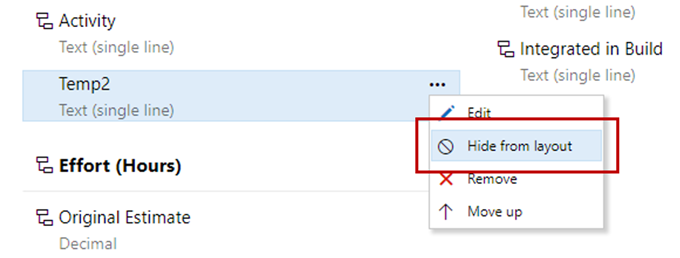
Azure Pipelines
Jira용 Azure Pipelines 앱
Jira용 Azure Pipeline 앱의 가용성을 발표하게 되어 기쁩니다. 통합을 통해 Azure Pipelines의 릴리스와 Jira 소프트웨어 클라우드의 문제 간에 양방향 연결을 사용할 수 있습니다. 릴리스와 함께 배포된 GitHub 커밋에 언급된 Jira 문제를 추적하여 릴리스 정보 생성을 간소화합니다.
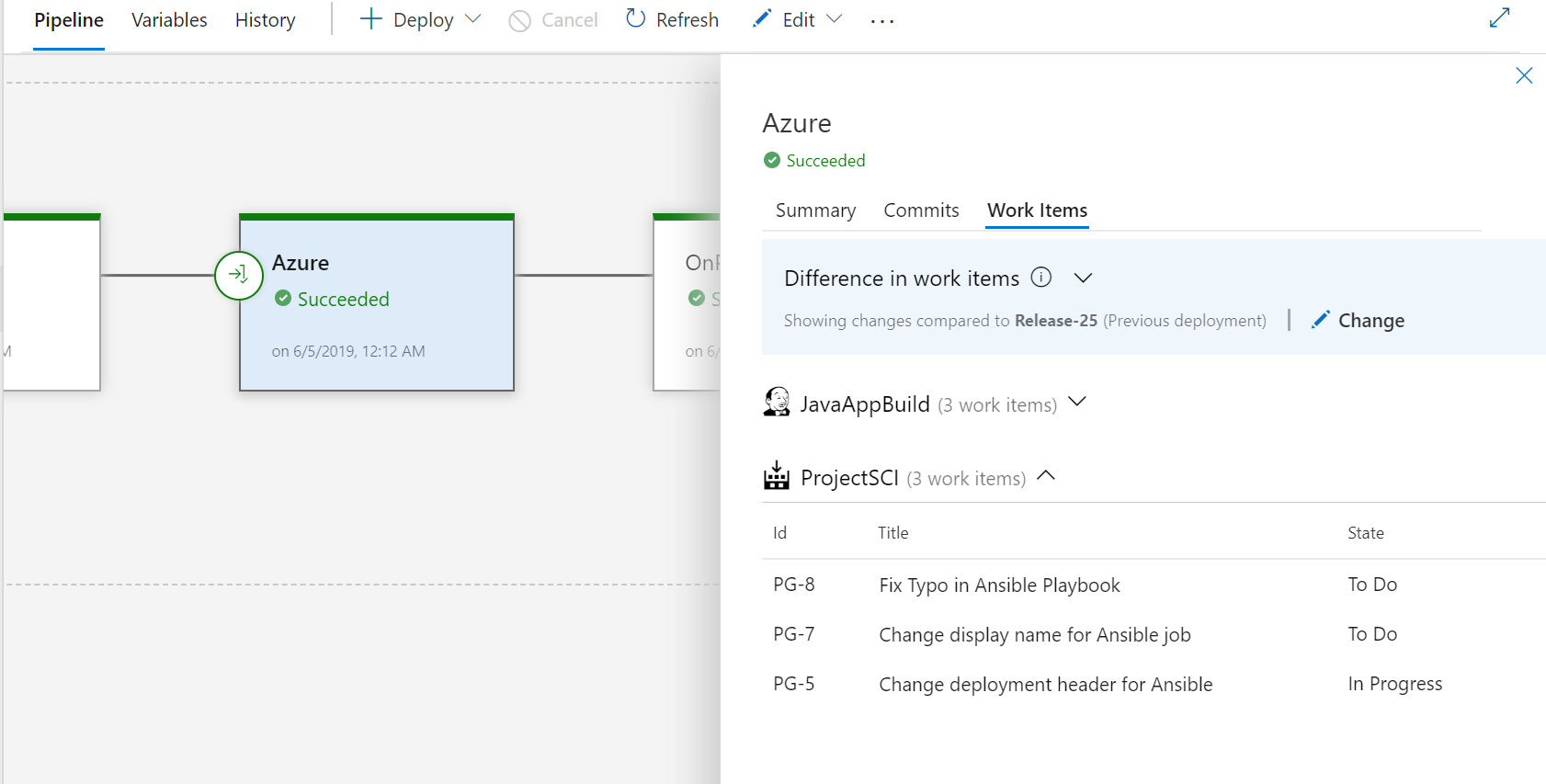
또한 Azure Pipelines의 빌드 및 릴리스 정보를 표시하고 문제의 개발 패널에 표시합니다. 이렇게 하면 문제가 전달되는 방법과 시기를 추적할 수 있으며 문제 생성부터 Jira에서 추적된 배포까지 긴밀한 개발 주기를 제공합니다.
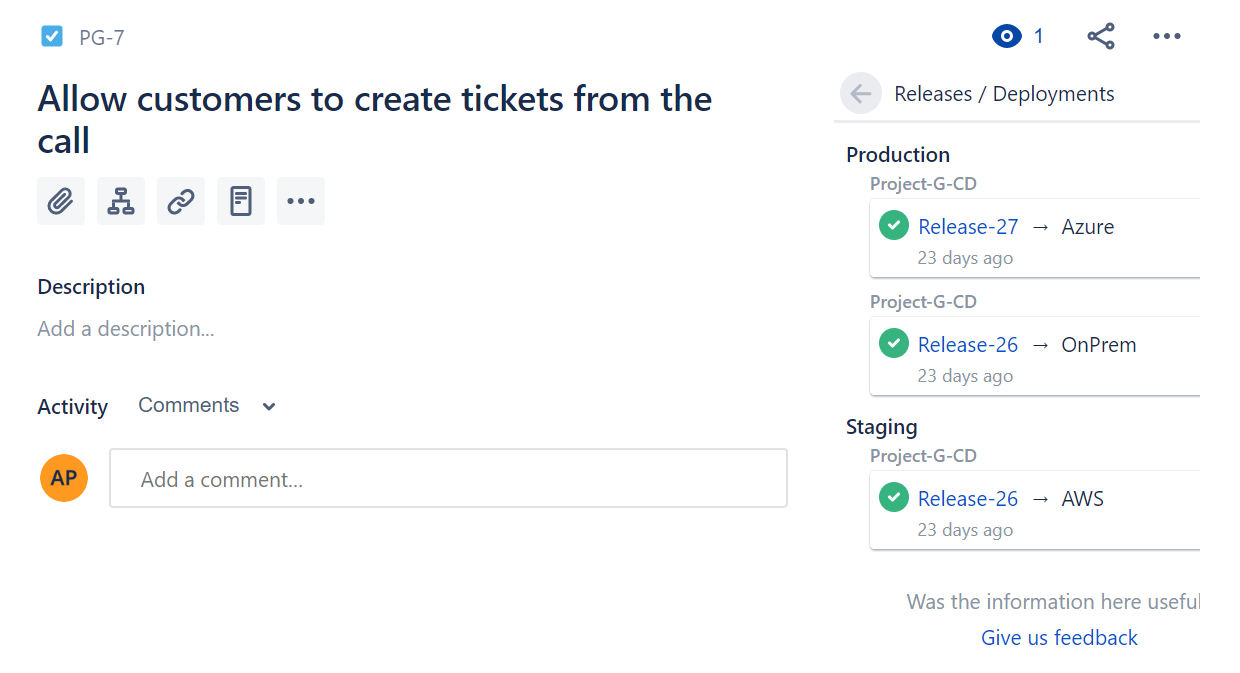
Slack용 Azure Pipelines 앱 개선 사항
2월에는 파이프라인을 모니터링하는 데 도움이 되는 Slack용 Azure Pipelines 앱을 릴리스했습니다. 이 업데이트를 통해 앱을 향상시켰습니다. 트리거한 실패한 빌드에 대한 알림이 있는 경우 Slack 채널에서 @멘션 사용합니다. 또한 릴리스 배포 승인 보류 알림에 대한 승인자일 때 알림이 표시됩니다.
또한 이제 Azure Pipelines 앱에서 빌드 또는 릴리스에 대한 링크를 붙여넣고 파이프라인의 풍부한 미리 보기를 가져올 수 있습니다. 이렇게 하면 링크에 컨텍스트가 추가되고 Azure DevOps로 쉽게 이동할 수 있습니다.
예를 들어 빌드에 대한 링크를 붙여넣는 경우 빌드의 세부 정보와 현재 상태 표시됩니다.
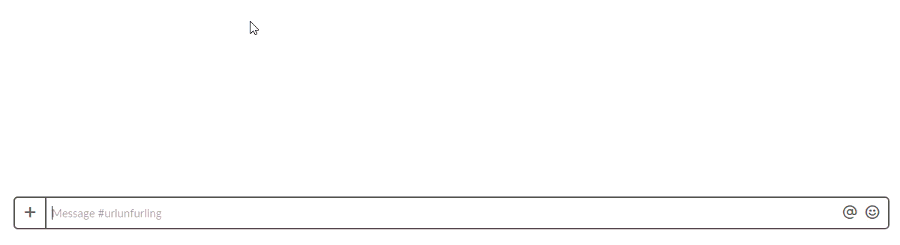
이 업데이트에 대한 자세한 내용은 여기에서 전체 공지 사항이 포함된 블로그 게시물을 참조 하세요.
단일 호스팅 풀
참고
이는 사전에 전달하고자 하는 예정된 변경 사항입니다.
호스트된 풀이 여러 개 있으면 때때로 혼란스러울 수 있습니다. 동시성이 사용되는 위치를 정확하게 파악할 수 없습니다. 예를 들어 병렬 작업이 10개인 동시성이 있는 경우 각 호스트된 풀에 10개의 가상 에이전트가 표시되며 이는 정확하지 않습니다. 작업이 모든 유휴 에이전트가 있는 특정 호스팅 풀(예: 호스트된 VS2017)에서 대기하는 경우 동시성이 다른 호스트된 풀(예: 호스트된 Ubuntu 1604)에서 사용될 수 있음을 깨닫지 못하고 Azure Pipelines 서비스가 끊어졌다고 생각할 수 있습니다.
Azure Pipelines라는 새로운 통합 호스팅 에이전트 풀을 포함하도록 에이전트 풀 관리 환경을 업데이트합니다. 그러면 호스팅, 호스트된 VS2017, Hosted Ubuntu 1604, Hosted Windows 2019를 VS2019, Hosted macOS 및 Hosted macOS High Sierra와 같은 다른 호스트된 풀이 곧 바뀝니다.
이 기능이 배포되면 해당 풀에서 실행 중인 작업의 수를 정확하게 파악할 수 있는 호스트된 단일 풀이 표시됩니다. 우리는 다음 몇 스프린트에 걸쳐이 변화를 롤아웃 할 계획이다. 이전 호스팅 풀에서 새 통합 풀의 적절한 이미지로 작업을 자동으로 리디렉션하므로 파이프라인을 변경할 필요가 없습니다.
organization 설정에서 에이전트 풀 인터페이스 업데이트됨
이전에는 새 사용자 인터페이스를 포함하도록 프로젝트 설정에서 에이전트 풀 관리 페이지를 변경했습니다. 이 업데이트를 통해 organization 설정에서 에이전트 풀 인터페이스를 업데이트합니다. 이 새로운 인터페이스는 호스트된 풀에 대한 통합 및 동시 작업의 소비를 추적하는 기능을 포함하는 예정된 기능에 도움이 됩니다.
예정된 기능에 대한 자세한 내용은 단일 호스팅 풀의 릴리스 정보를 참조하세요.
큐 시간에 재정의할 수 있는 컨트롤 변수
현재 UI 또는 REST API를 사용하여 새 실행을 시작하기 전에 변수의 값을 업데이트할 수 있습니다. 파이프라인의 작성자가 특정 변수를 로 _settable at queue time_표시할 수 있지만 시스템에서 이를 적용하지 않았거나 다른 변수가 설정되는 것을 방지하지 않았습니다. 즉, 설정은 새 실행을 시작할 때 추가 입력을 요청하는 데만 사용되었습니다.
매개 변수를 적용하는 새 organization 설정을 추가했습니다_settable at queue time_. 이렇게 하면 새 실행을 시작할 때 변경할 수 있는 변수를 제어할 수 있습니다. 앞으로 작성 _settable at queue time_자가 로 표시하지 않은 변수는 변경할 수 없습니다.
참고
이 설정은 기존 조직에서 기본적으로 해제되어 있지만 새 Azure DevOps organization 만들 때 기본적으로 설정됩니다.
대규모 테스트 첨부 파일 지원
Azure Pipelines에서 테스트 결과 게시 작업을 사용하면 테스트를 실행할 때 테스트 결과를 게시하여 포괄적인 테스트 보고 및 분석 환경을 제공할 수 있습니다. 지금까지 테스트 실행 및 테스트 결과 모두에 대한 테스트 첨부 파일의 경우 100MB의 제한이 있었습니다. 이로 인해 크래시 덤프 또는 비디오와 같은 큰 파일의 업로드가 제한되었습니다. 이 업데이트를 통해 실패한 테스트 문제를 해결하기 위해 사용 가능한 모든 데이터를 포함할 수 있는 대규모 테스트 첨부 파일에 대한 지원이 추가되었습니다.
YAML 파이프라인의 배포
배포 작업은 환경에 앱을 배포하는 데 사용되는 특수한 유형의 작업 입니다. 이 업데이트를 통해 배포 작업의 단계 참조에 대한 지원이 추가되었습니다. 예를 들어 한 파일에서 단계 집합을 정의하고 배포 작업에서 참조할 수 있습니다.
배포 작업에 추가 속성에 대한 지원도 추가했습니다. 예를 들어 이제 설정할 수 있는 배포 작업의 몇 가지 속성은 다음과 같습니다.
- timeoutInMinutes - 자동으로 취소하기 전에 작업을 실행하는 기간
- cancelTimeoutInMinutes - 종료하기 전에 '취소된 작업이라도 항상 실행'을 제공할 시간
- 조건 - 조건부로 작업 실행
- 변수 - 하드 코드된 값을 직접 추가하거나 변수 그룹 , Azure Key Vault에서 백업하는 변수 그룹을 참조하거나 파일에 정의된 변수 집합을 참조할 수 있습니다.
- continueOnError - 이 배포 작업이 실패하더라도 향후 작업을 실행해야 하는 경우 기본값은 'false'입니다.
배포 작업 및 배포 작업을 지정하는 전체 구문에 대한 자세한 내용은 배포 작업을 참조하세요.
최적화 통합
Optimizely는 제품 팀을 위한 강력한 A/B 테스트 및 기능 플래그 지정 플랫폼입니다. Azure Pipelines와 Optimizely 실험 플랫폼을 통합하면 제품 팀이 빠른 속도로 테스트, 학습 및 배포하는 동시에 Azure Pipelines의 모든 DevOps 이점을 얻을 수 있습니다.
Azure DevOps용 Optimizely 확장은 빌드 및 릴리스 파이프라인에 실험 및 기능 플래그 롤아웃 단계를 추가하므로 Azure Pipelines를 사용하여 지속적으로 반복, 롤아웃 및 롤백할 수 있습니다.
여기에서 Azure DevOps Optimizely 확장에 대해 자세히 알아봅니 다.
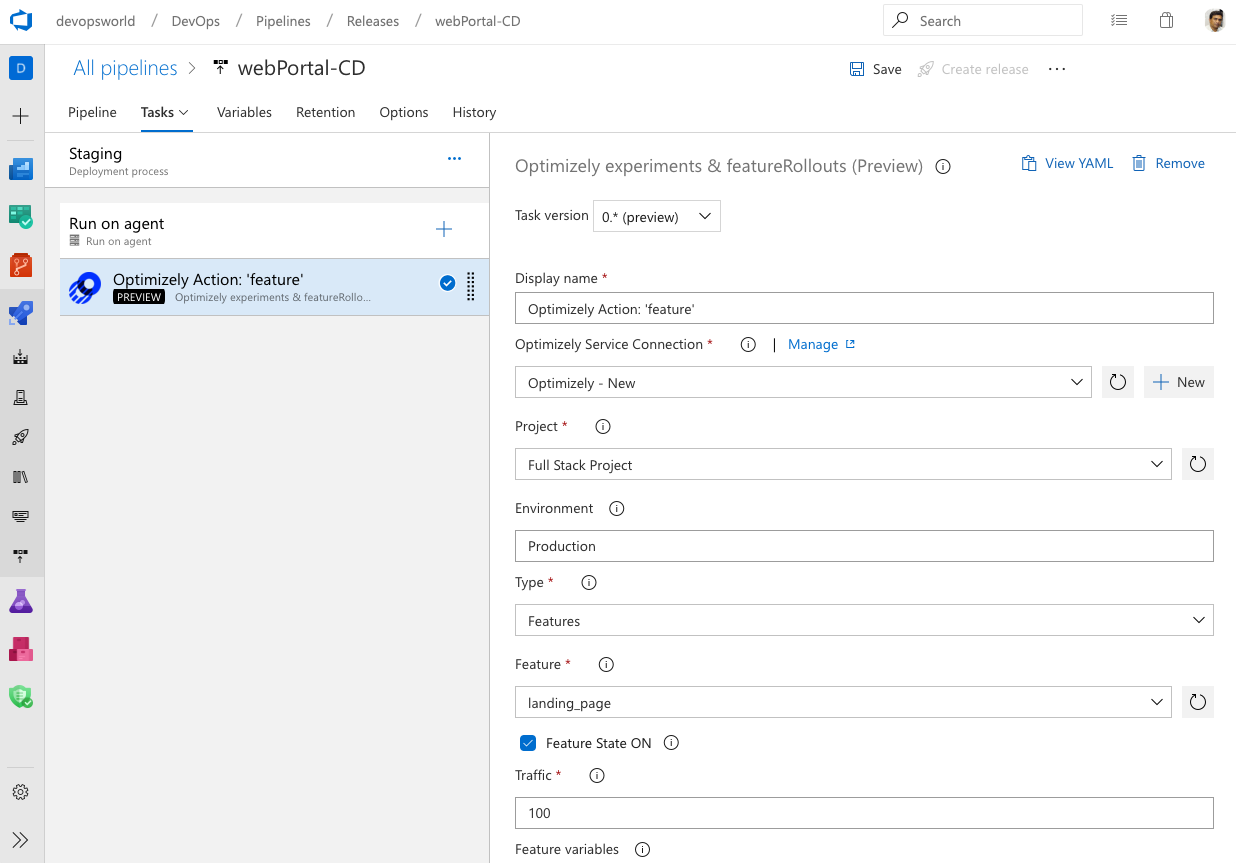
GitHub 릴리스를 아티팩트 원본으로 추가
이제 Azure DevOps 릴리스 파이프라인에서 GitHub 릴리스를 아티팩트 원본으로 연결할 수 있습니다. 이렇게 하면 배포의 일부로 GitHub 릴리스를 사용할 수 있습니다.
릴리스 파이프라인 정의에서 아티팩트 추가 를 클릭하면 새 GitHub 릴리스 원본 유형을 찾을 수 있습니다. GitHub 릴리스를 사용하도록 서비스 연결 및 GitHub 리포지토리를 제공할 수 있습니다. GitHub 릴리스의 기본 버전을 선택하여 최신 특정 태그 버전으로 사용하거나 릴리스를 만들 때 선택할 수도 있습니다. GitHub 릴리스가 연결되면 자동으로 다운로드되고 릴리스 작업에서 사용할 수 있게 됩니다.
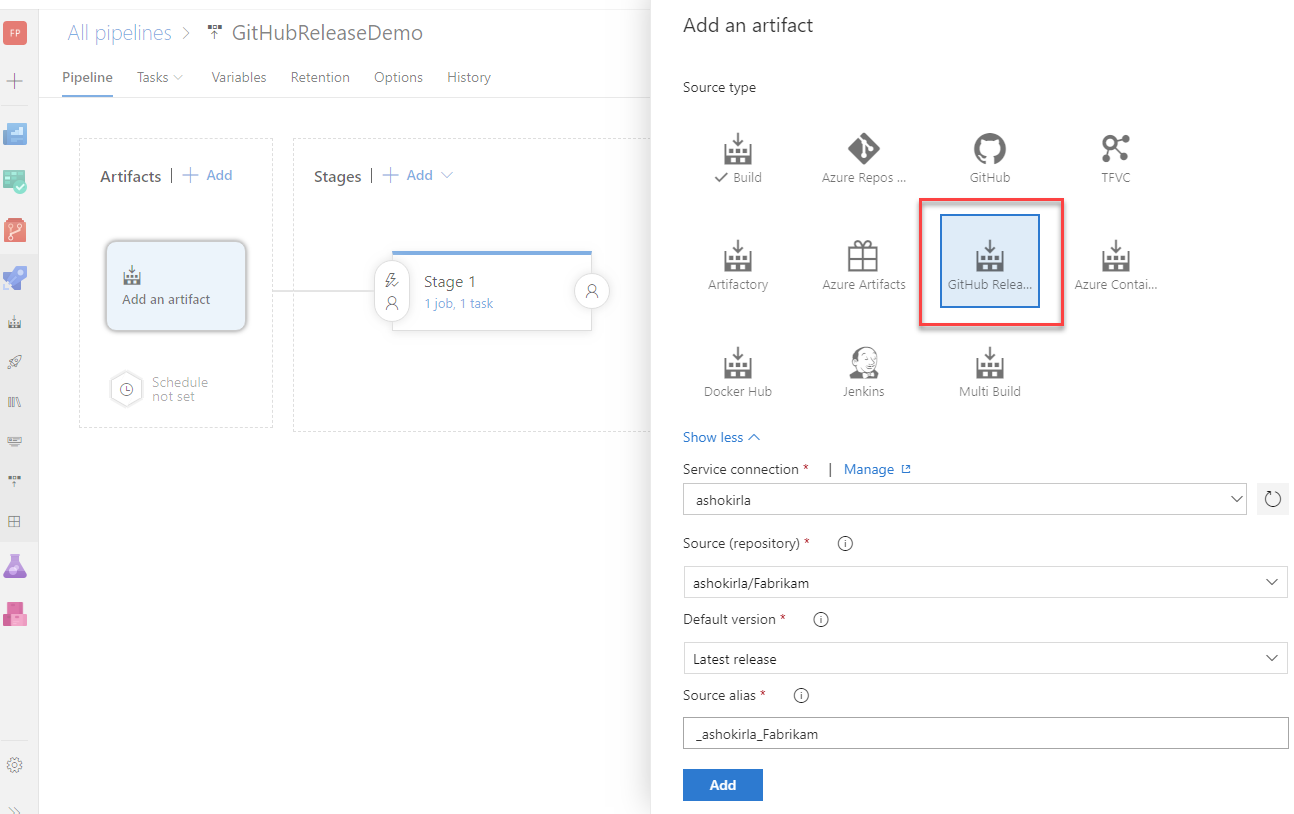
Azure DevOps 포털에서 추가 파이프라인에 대한 요금 지불
이전에는 추가 파이프라인 비용을 지불하기 위해 Marketplace로 이동해야 했습니다. 이제 Azure DevOps 포털에서 추가 파이프라인을 구입할 수 있습니다. 조직 설정 > 청구에서 Microsoft 호스팅 또는 자체 호스팅 CI/CD 수를 늘리거나 줄일 수 있습니다.
자세한 내용은 여기에서 CI/CD 구입에 대한 설명서를 참조 하세요.
릴리스 허브에서 직접 릴리스 승인
보류 중인 승인에 대한 조치를 더 쉽게 만들었습니다. 지금까지 릴리스의 세부 정보 페이지에서 릴리스를 승인할 수 있었습니다. 이제 릴리스 허브에서 직접 릴리스를 승인할 수 있습니다.
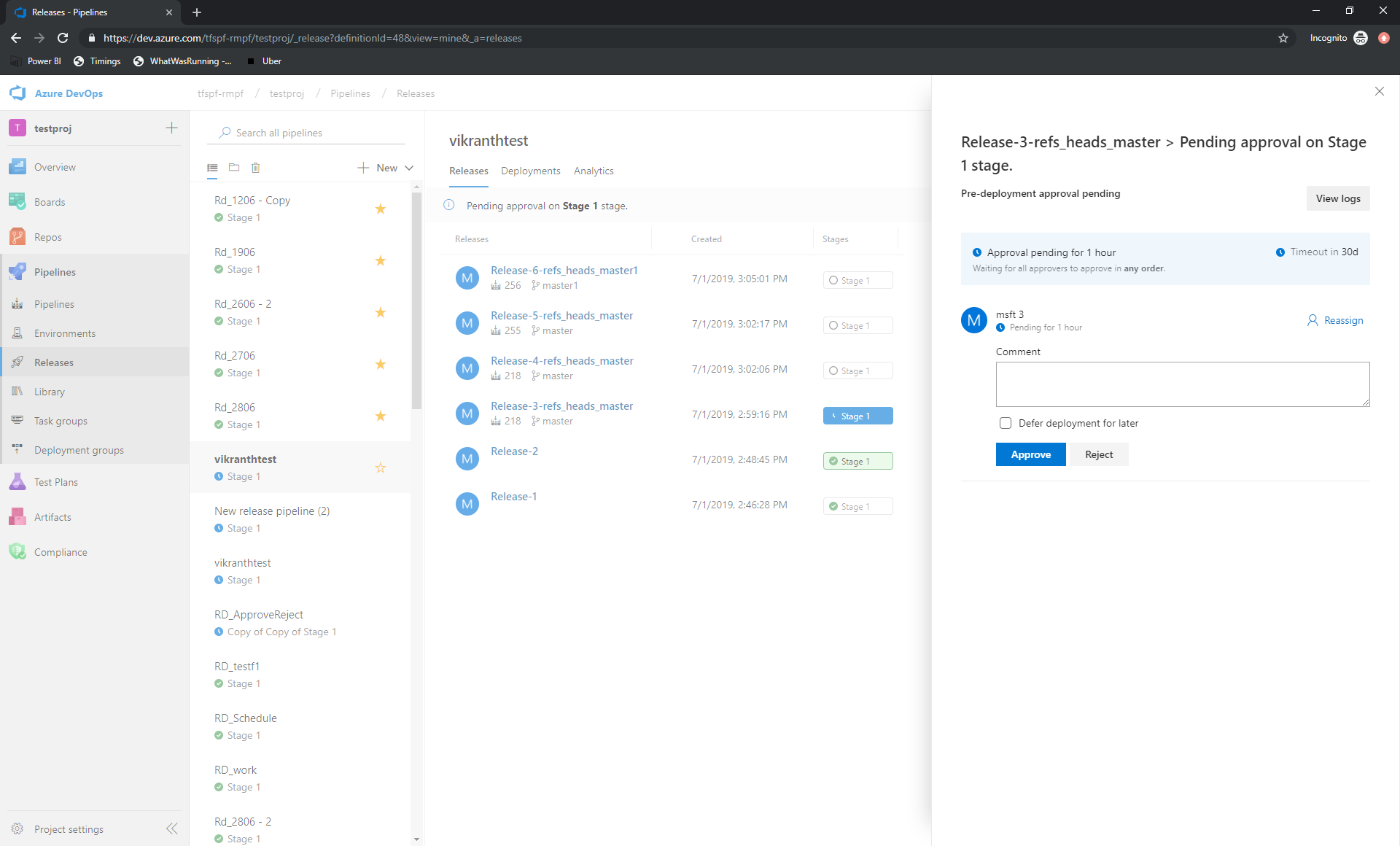
Kubernetes 환경 리소스 뷰의 클러스터 링크 Azure Kubernetes Service
해당 클러스터의 Azure 블레이드로 이동할 수 있도록 Kubernetes 환경의 리소스 보기에 대한 링크를 추가했습니다. 이는 Azure Kubernetes Service 클러스터의 네임스페이스에 매핑되는 환경에 적용됩니다.
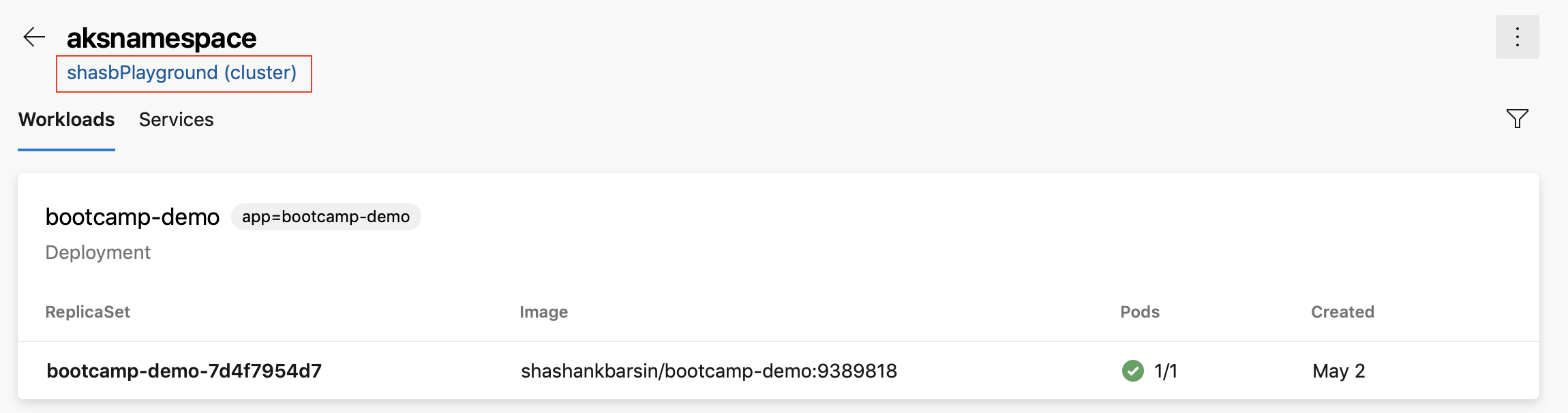
알림 구독의 릴리스 폴더 필터
폴더를 사용하면 파이프라인을 구성하여 더 쉽게 검색하고 보안을 제어할 수 있습니다. 폴더 아래의 모든 파이프라인으로 표시되는 모든 릴리스 파이프라인에 대해 사용자 지정 메일 알림 구성하는 것이 좋습니다. 이전에는 여러 구독을 구성하거나 구독에 복잡한 쿼리를 사용하여 포커스가 있는 전자 메일을 가져와야 했습니다. 이 업데이트를 사용하면 이제 배포 완료 및 승인 보류 중인 이벤트에 릴리스 폴더 절을 추가하고 구독을 간소화할 수 있습니다.
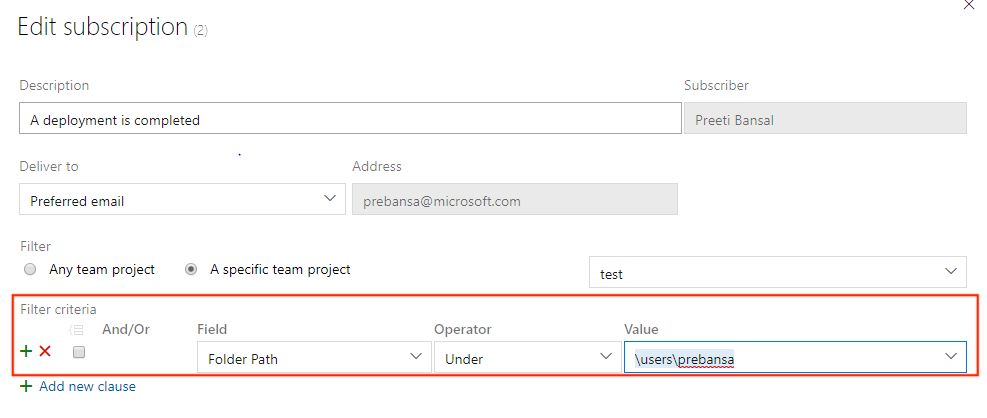
AKS(Azure Kubernetes Services)에 외부 Git 리포지토리 배포
이전에는 AKS 배포 센터에서 Azure Repos 및 GitHub를 코드 위치로 지원했습니다. 이 업데이트를 통해 공용 또는 프라이빗 Git 리포지토리에서 AKS로 코드를 배포할 수 있도록 외부 Git 리포지토리에 대한 지원을 추가하고 있습니다.
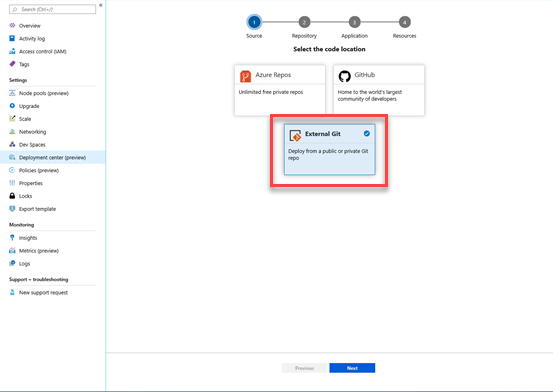
DevOps 프로젝트의 Bitbucket 리포지토리 지원
DevOps Projects에 Bitbucket 리포지토리에 대한 지원을 추가했습니다. 이제 Azure 리소스에 배포할 때 선택할 수 있는 OAuth 환경과 채워진 리포지토리 및 분기 목록을 가져올 수 있습니다.
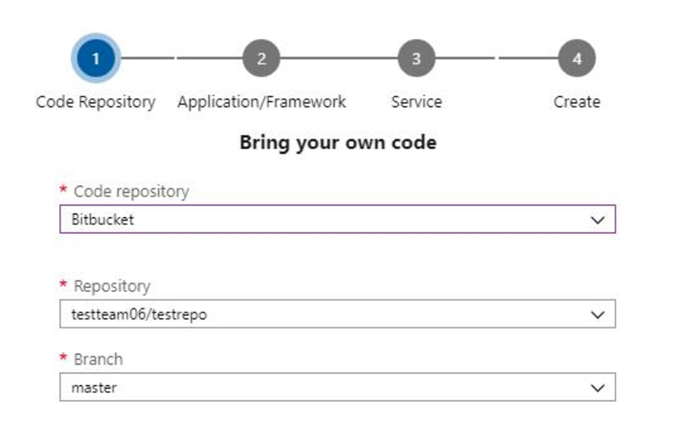
AKS 및 WebApp 컨테이너에 대한 배포 센터에서 Dockerfile 선택
이제 AKS 및 WebApp 컨테이너에 대한 배포 센터에서 Dockerfile을 선택할 수 있습니다. 이는 다른 버전의 Dockerfile을 유지 관리하거나 동일한 리포지토리에 여러 애플리케이션을 사용하려는 경우에 유용합니다. 이를 통해 푸시하려는 특정 DockerFile/애플리케이션을 선택할 수 있습니다.
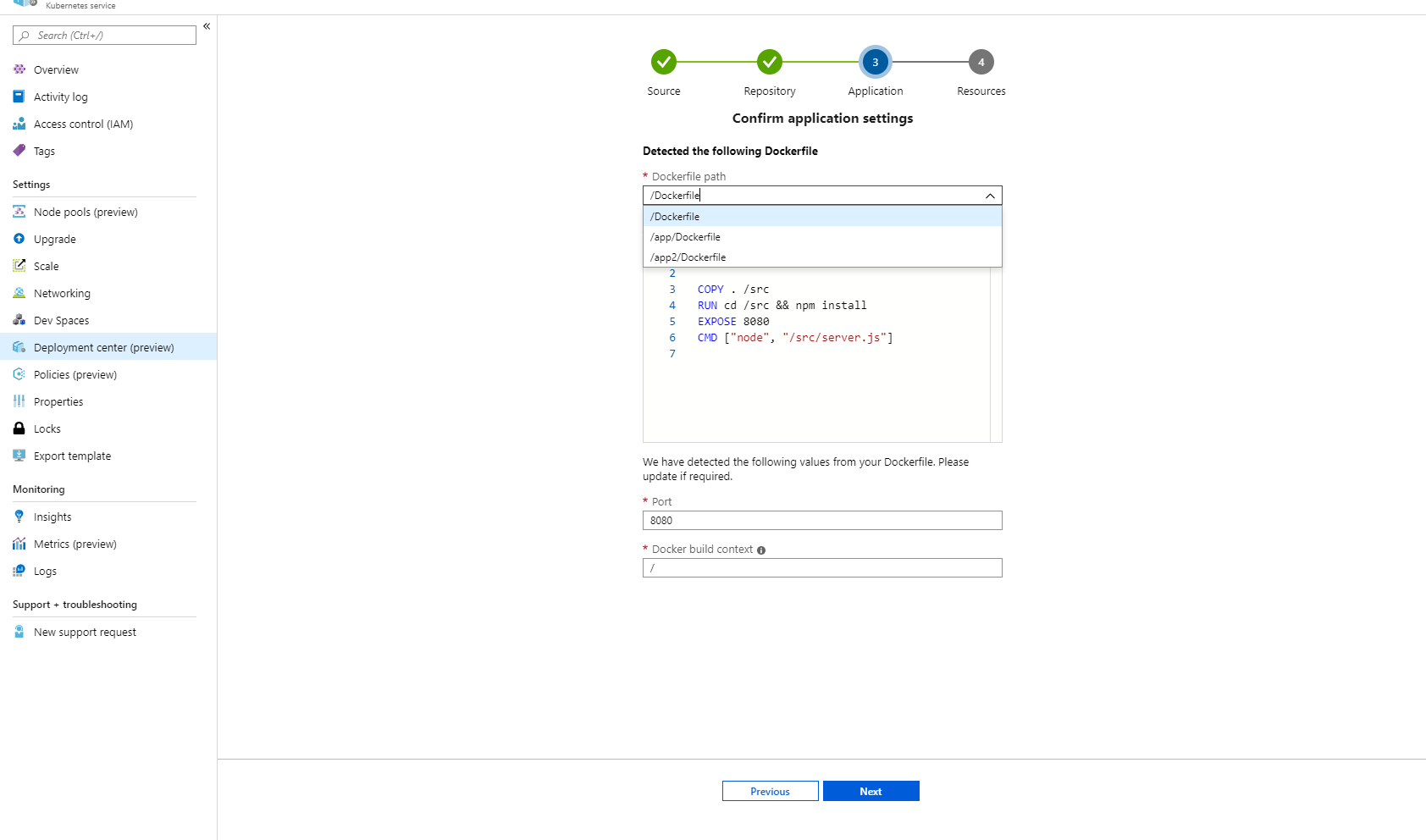
Azure Test Plans
새 테스트 계획 페이지 공개 미리 보기
새 Test Plans 페이지(Test Plans*)는 모든 Azure DevOps 조직에서 공개 미리 보기로 사용할 수 있습니다. 새 페이지에서는 현재 작업(테스트 계획, 작성 또는 실행)에 집중할 수 있도록 간소화된 보기를 제공합니다. 또한 어수선하지 않으며 나머지 Azure DevOps 제품과도 일치합니다.
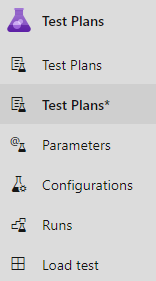
새 페이지는 아래와 같이 미리 보기 기능에서 사용하도록 설정할 수 있습니다.
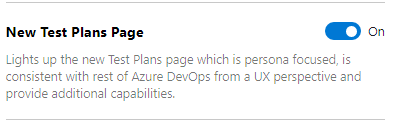
Test Plans* 페이지에는 테스트 계획 복사 및 복제와 같은 새로운 기능 외에도 기존 페이지의 대부분의 기능이 있습니다. 3주마다 테스트 계획 및 제작 기능을 계속 추가할 예정입니다.
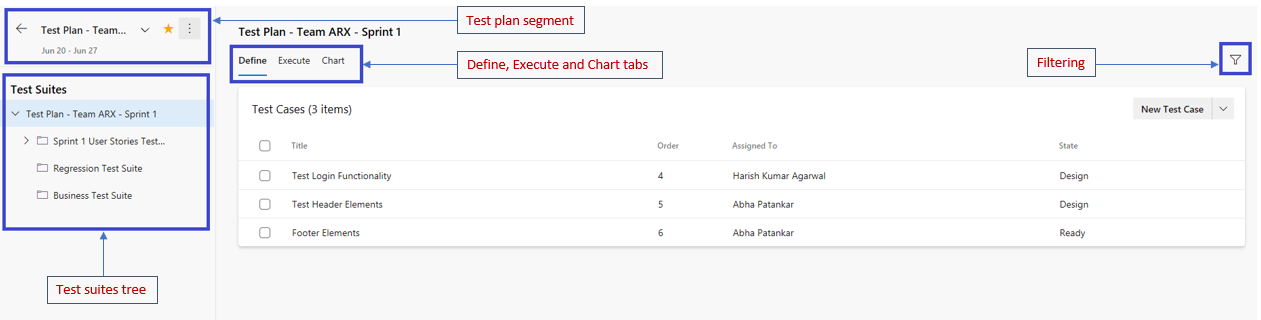
새 페이지에 대한 자세한 내용은 여기 설명서를 참조 하세요.
Azure Repos
Azure Repos 이벤트에 대한 감사
organization 설정의 Azure DevOps 감사 탭을 통해 사용할 수 있는 Repos에 대한 이벤트를 추가했습니다. 이제 정책을 만들거나, 제거하거나, 수정하거나, 바이패스할 때 정책에 대한 이벤트를 볼 수 있습니다. 또한 리포지토리를 만들 때(포크 또는 삭제 취소 포함), 이름 변경, 일시 삭제, 제거 또는 기본 분기 변경된 경우 리포지토리에 대한 이벤트를 볼 수 있습니다.
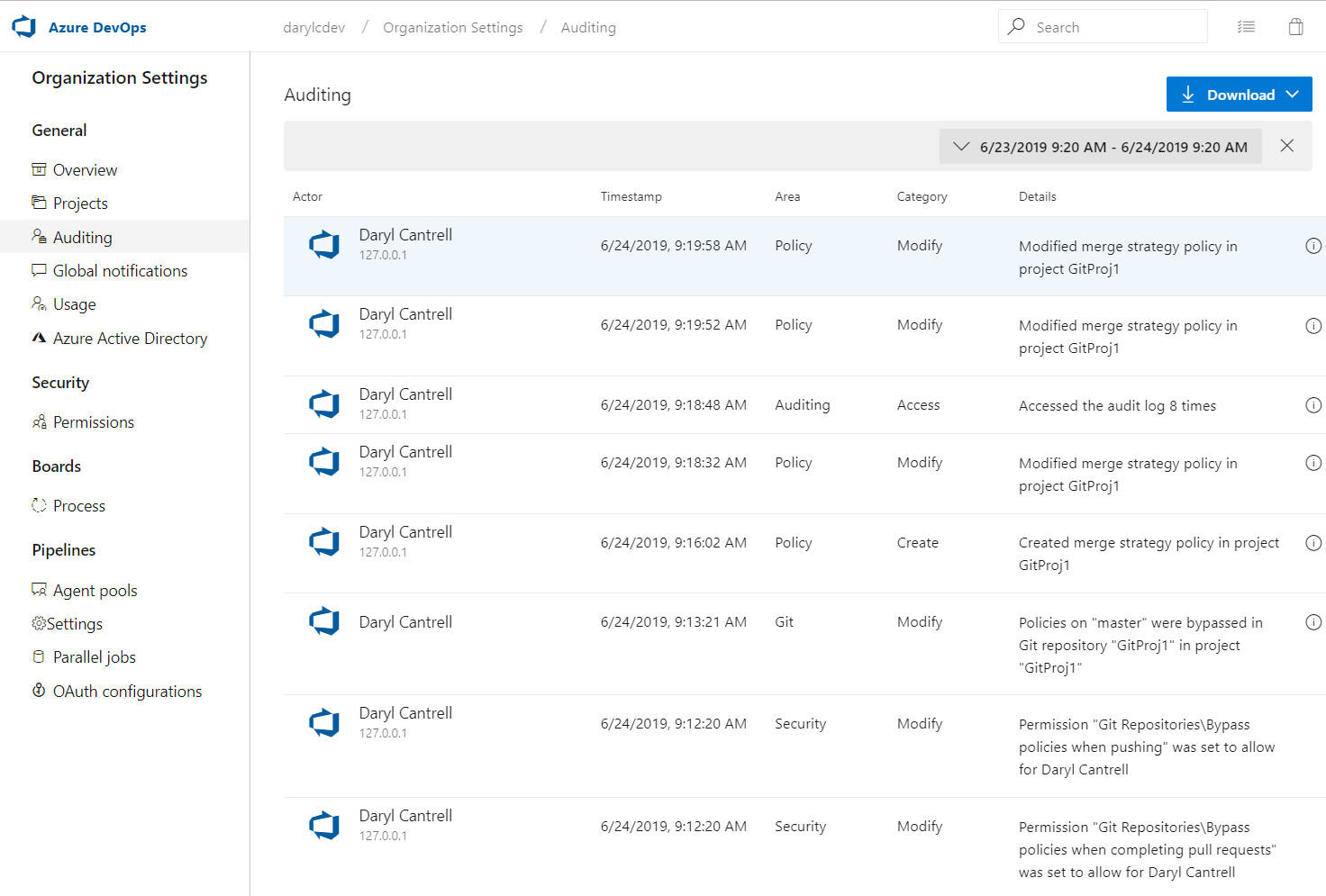
Azure Artifacts
피드 페이지 로드 시간 개선 사항
피드 페이지 로드 시간을 개선했다고 발표하게 되어 기쁩니다. 평균적으로 피드 페이지 로드 시간이 10% 감소했습니다. 가장 큰 피드는 99번째 백분위수 피드 페이지 로드 시간(모든 피드 중 가장 높은 99%의 로드 시간)이 75% 감소하는 가장 개선된 것으로 확인되었습니다.
Wiki
코드 위키 페이지에 대한 풍부한 편집
이전에는 코드 위키 페이지를 편집할 때 편집을 위해 Azure Repos 허브로 리디렉션되었습니다. 현재 리포지토리 허브는 markdown 편집에 최적화되지 않았습니다.
이제 wiki 내의 병렬 편집기에서 코드 위키 페이지를 편집할 수 있습니다. 이렇게 하면 풍부한 Markdown 도구 모음을 사용하여 프로젝트 wiki의 편집 환경과 동일한 콘텐츠를 만들 수 있습니다. 상황에 맞는 메뉴에서 리포지토리 에서 편집 옵션을 선택하여 리포지토리에서 편집 하도록 선택할 수 있습니다.
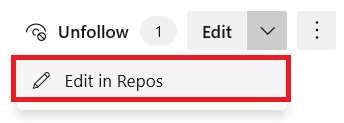
위키 페이지에서 작업 항목 만들기 및 포함
피드백을 들으면서 Wiki를 사용하여 브레인스토밍 문서, 계획 문서, 기능에 대한 아이디어, 사양 문서, 회의 시간(분)을 캡처하는 것을 들었습니다. 이제 위키 페이지를 벗어나지 않고도 계획 문서에서 직접 기능 및 사용자 스토리를 쉽게 만들 수 있습니다.
작업 항목을 만들려면 위키 페이지에서 작업 항목을 포함할 텍스트를 선택하고 새 작업 항목을 선택합니다. 이렇게 하면 작업 항목을 먼저 만들 필요가 없으므로 시간을 절약하고 편집으로 이동한 다음 포함할 작업 항목을 찾습니다. 또한 wiki scope 나가지 않으므로 컨텍스트 전환도 줄어듭니다.
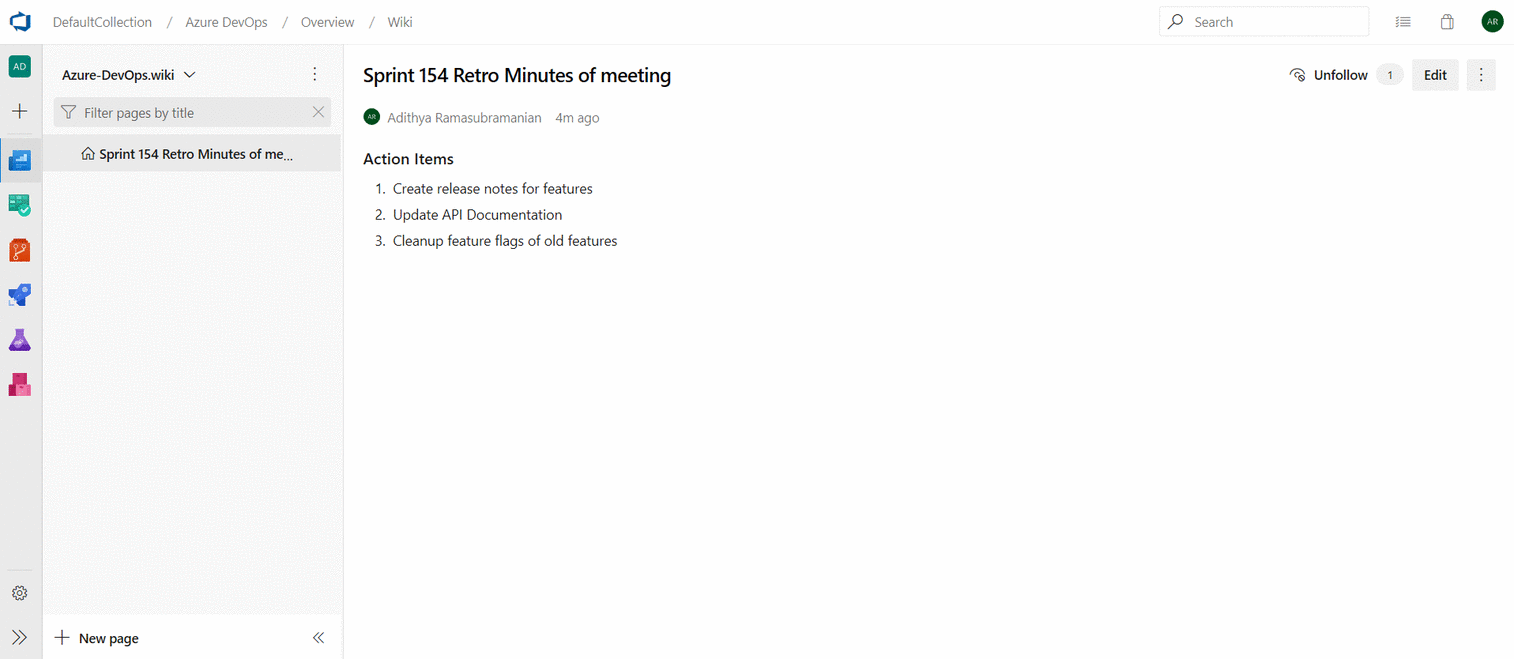
wiki에서 작업 항목을 만들고 포함하는 방법에 대한 자세한 내용은 여기 설명서를 참조 하세요.
다음 단계
참고
이러한 기능은 향후 2~3주 동안 출시될 예정입니다.
Azure DevOps로 이동하여 살펴보세요.
피드백을 제공하는 방법
이러한 기능에 대해 어떻게 생각하는지 듣고 싶습니다. 피드백 메뉴를 사용하여 문제를 보고하거나 제안을 제공합니다.
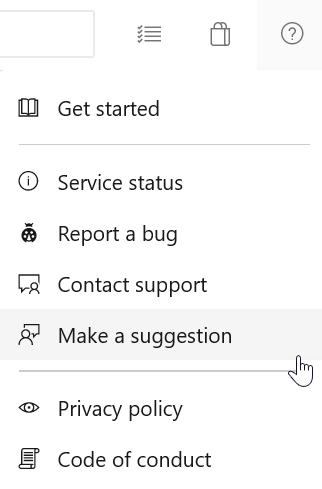
Stack Overflow에서 커뮤니티에서 조언과 질문에 답변할 수도 있습니다.
감사합니다,
비주 베누고팔
피드백
출시 예정: 2024년 내내 콘텐츠에 대한 피드백 메커니즘으로 GitHub 문제를 단계적으로 폐지하고 이를 새로운 피드백 시스템으로 바꿀 예정입니다. 자세한 내용은 다음을 참조하세요. https://aka.ms/ContentUserFeedback
다음에 대한 사용자 의견 제출 및 보기